
Talaan ng mga Nilalaman:
- May -akda John Day [email protected].
- Public 2024-01-30 13:13.
- Huling binago 2025-01-23 15:13.

Kapag gumagamit ng isang Arduino, maaari itong magresulta medyo nakakainis na hindi ito magagamit dahil lamang sa wala kang magagamit na computer. Siguro ang Windows o Mac OS ay hindi tugma, wala kang anumang computer o nais mo lamang ng higit na kalayaan para sa pag-interfaces ng iyong board. Ang solusyon: isang simpleng OTG (On The Go) cable at isang app na may kakayahang gawaing ito. Ang pinaka kilalang isa ay ArduinoDroid, na maliwanag na magagamit para sa Android. Binibigyan ka ng software na ito ng kakayahang gumawa, magbago, sumulat at mag-upload ng mga sketch ng Arduino sa iyong board mula sa iyong mobile phone at kahit na mga tablet. Gumagawa rin ito bilang isang Serial Monitor, ngunit nakalulungkot na hindi pa nito kasama ang isang Plotter. Isipin na ang bersyon ng iyong operative system ay dapat na magkatugma.
Bukod sa IDE na ito, mayroon ding mga serial monitor apps na maaaring makatanggap at magpadala ng impormasyon sa mga board ngunit hindi maaaring mag-upload ng anupaman. Ang mga ito ay naghihintay ng mas kaunting memorya na ArduinoDroid, dahil ang huli ay may kasamang, natural, maraming mga aklatan at halimbawa. Ngayon na tapos na ang pangunahing pagpapakilala, magsimula tayo sa Mga Materyales at Hakbang.
Hakbang 1: Mga Kagamitan



Ang mga materyales na kinakailangan para sa proyektong ito ay nakakagulat na iilan. Siyempre, kakailanganin mo ang:
- Android cellphone (o kahit na tablet);
- Tugma ang OTG cable sa iyong cellphone;
- Lupon ng Arduino;
- Data cable o programmer ng Arduino Board;
- Panghuli, ang ArduinoDroid app o ibang Serial Terminal / Monitor software.
Ngayon na tapos na tayo dito, magpatuloy tayo sa pagkonekta sa lahat.
Hakbang 2: Mga Koneksyon




Arduino sa Cable o Programmer:
Kung ang iyong Arduino ay hindi isang Pro Mini, kakailanganin mo lamang na kunin ang kaukulang USB data cable at i-plug ito.
Kung, sa kabilang banda, ang iyong board ay isang Pro Mini, kunin ang 5 o 6 na pin programmer ng USB at kumonekta, gamit ang mga kable na jumper ng babae, (programmer pin muna, Arduino pin mamaya) ang 5v o 3.3v sa Vcc sa board, ang Gnd to Gnd, ang Rxd sa Txo, at ang Txd sa Rxi (kapag nag-a-upload, tandaan na pindutin ang I-reset ang pindutan sa board matapos na matapos ang pag-iipon ng sketch at nagsisimulang mag-upload).
2. Cable / Programmer sa OTG:
Ikonekta lamang ang lalaking USB A sa babae sa OTG cable.
3. OTG sa cellphone o tablet:
Ikonekta ang konektor ng USB Micro, C o Lightning sa port ng telepono o tablet.
Hakbang 3: Ang ArduinoDroid App



- Maghanap ng ArduinoDroid sa Google Play, Play Store, App Store, o alinman ang mayroon ka.
- I-install ito at buksan ito.
- Tingnan ang mga imahe sa itaas at basahin ang mga komentaryo.
- Dahil ito ay isang medyo kumplikadong app, iminumungkahi ko na dapat mong tuklasin ang lahat ng mga pagpipilian. Isinama ko ang ilan sa mga pagpapaandar at kung paano makamit ang mga ito sa mga komentaryo.
- Kung nais mo ng isang kagiliw-giliw na proyekto na gagawin kasama ng Arduino, tingnan ang Instructable na ito.
Hakbang 4: Iba Pang Mga Serial Monitor Apps (Lamang Upang Makatanggap at Magpadala ng Impormasyon sa at Mula sa Lupon)




- Ipasok ang iyong app store app (huh!) At maghanap para sa isang Serial Monitor App para sa Arduino. Tiyaking umaasa sila sa koneksyon ng USB at hindi sa Bluetooth. Gusto ko talaga ang isa na tinatawag na USB Serial Console. Suriin ang mga imahe sa itaas upang matiyak kung alin ito.
- Magpatuloy upang mai-install ito at buksan ito.
- Ang interface ay medyo pangunahing. Mayroon kang isang seksyon para sa pagsusulat ng mga mensahe gamit ang keyboard at pagkatapos ay isang pindutan upang ipadala ang mga ito sa board, ipinapakita ng karamihan sa screen ang impormasyong natanggap mula sa iyong Arduino, at pagkatapos ay mayroon kang tatlong mga tuldok sa kanang tuktok na nagbibigay ng access sa menu.
- Kung na-click mo ang tatlong mga tuldok, lilitaw ang isang maliit na menu sa kanang tuktok na may iba't ibang mga pagpipilian tulad ng mga setting, kumonekta, atbp I-click ang "Mga Setting" upang pumili ng mahahalagang bagay tungkol sa Serial Port, ang Koneksyon, ang Lisensya, atbp. Maaaring maitakda ang rate sa pamamagitan ng pag-click sa "Serial Port" at pagkatapos ay magpatuloy upang ayusin ito.
- Matapos ikonekta ang Arduino at OTG cable sa telepono / tablet, i-click ang tatlong mga tuldok at pagkatapos ay "Kumonekta". Piliin ang tamang mga setting at dapat mong simulang matanggap ang iyong impormasyon. Maaari kang magpasya kung ang selyo ng app ang oras sa bawat linya sa seksyon ng Mga Setting.
- Tapos ka na sa wakas! Masiyahan sa bagong kagalingan sa maraming gamit ang iyong Arduino gamit ang iyong telepono o tablet ay nagbibigay sa iyo!
Hakbang 5: Pag-troubleshoot

- Upang sabihin ang totoo, walang maraming mga posibleng komplikasyon sa proyektong ito. Magsisimula ako mula sa mga problema sa hardware hanggang sa mga patungkol sa software.
- Una sa lahat, ang iyong Arduino ay maaaring hindi konektado nang maayos sa data cable o programmer. Siguraduhin na ang mga ito at pagkatapos ay magpatuloy sa susunod.
- Tiyaking nakakonekta nang tama ang data cable / programmer sa OTG cable. Kung hindi pa ito gumana, pumunta sa susunod na hakbang.
- Suriin kung gumagana nang tama ang koneksyon sa pagitan ng OTG cable at ng cellphone. Minsan nangyari sa akin na ang mga contact sa OTG ay medyo luma at marumi, kaya ang board ay magpapagana ngunit walang impormasyon na ipapadala. Gumamit ako ng isang maliit na driver ng turnilyo upang linisin ito at ito ay ganap na gumana pagkatapos.
- Kung ang lahat ng hardware ay maayos na na-set up (at ang board ay aktwal na gumagana), ngunit hindi pa rin ito gumagana, suriin kung ang bersyon ng Android ay katugma sa app. Wala akong isang aparatong Apple, kaya hindi ko masabi sa iyo kung gumagana ito sa lahat ng mga teleponong ito.
- Pangalawa, tiyaking "sinabi" mo sa app na ikonekta ang programmer o board. Kadalasan, kapag na-plug mo ang OTG cable, dapat lumitaw ang isang mensahe na nagmumungkahi sa iyo na ikonekta ito.
- Panghuli sa lahat, tiyaking ang rate ng baud (para sa serial monitor) ay kapareho ng tinukoy sa sketch.
Hakbang 6: Ang Wakas
Maraming salamat sa pagbabasa ng Instructable na ito! Inaasahan kong naging kapaki-pakinabang ito! Kung may anumang hindi ko naiwan na malinaw, huwag mag-atubiling kumonsulta sa akin!
Inirerekumendang:
Paano Iangkop ang isang Baterya ng Cellphone Sa isang Digital Camera at Gumagana Ito !: 5 Hakbang (na may Mga Larawan)

Paano Iangkop ang isang Baterya ng Cellphone Sa isang Digital Camera at Gumagana Ito: Sa kabila ng katotohanang mayroong isang iba't ibang mga GoPro based camera o maliit na action camera (mayroon akong isang Innovv C2 para sa aking mga airsoft game), hindi lahat ng
Gumawa ng isang Remote Controlled Camera Mula sa isang Cellphone !: 5 Hakbang (na may Mga Larawan)

Gumawa ng isang Remote Controlled Camera Mula sa isang Cellphone !: Nais mong malaman kung ano ang ginagawa ng iyong pusa habang nasa trabaho? Magpadala ng isang text message sa iyong bagong ginawang surveillance-cellphone at makatanggap ng mga larawan at video sa paglaon. Parang panaginip? Hindi na! Ipinapaliwanag ng video na ito kung paano ito gumagana:
Paano Malayuang I-on ang Anumang Device E.g. isang Computer (na may Cellphone): 5 Mga Hakbang

Paano Malayuang I-on ang Anumang Device E.g. isang Computer (na may Cellphone): Sa itinuturo na ito, ipapakita ko sa iyo kung paano gawing isang remote power switch para sa iyong Computer ang isang lumang cellphone. Para sa iba pang mga aparato tingnan ang huling hakbang. Ito ay halos libre, kung mayroon kang isang lumang cellphone at isang SIM-Card. Ano ang kakailanganin mo: - Old Mobile Phone (w
Emergency at Napakasimple na May-hawak ng Cellphone para sa isang Tripod: 4 na Hakbang (na may Mga Larawan)
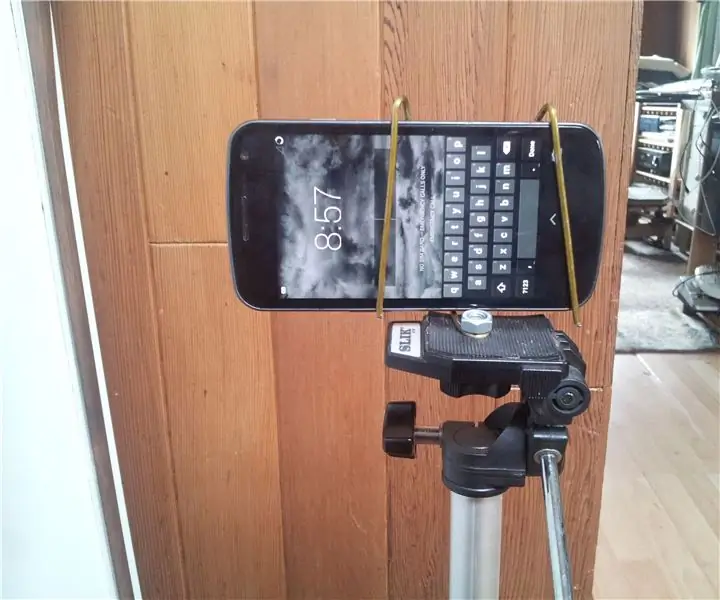
Emergency at Napakasimple na May-hawak ng Cellphone para sa isang Tripod: Hindi ko makita ang may hawak ng cellphone na ginawa ko dati at mayroon lamang ilang oras upang makarating sa kung saan nais kong gumawa ng isang video kaya naisip ko ito. Ang mga materyales ay simple: Isang metal hanger hanger o isang medyo matigas na wire ng metalA 1/4 " -NC 20 nut (o
Bumuo ng isang Arduino Sa isang Nissan Qashqai upang I-automate ang Wing Mirror Fold o Anumang Iba pa: 9 Mga Hakbang (na may Mga Larawan)

Bumuo ng isang Arduino Sa isang Nissan Qashqai upang I-automate ang Wing Mirror Fold o Anumang Iba pa: Ang Nissan Qashqai J10 ay may ilang maliit na nakakainis na mga bagay tungkol sa mga kontrol na maaaring maging mas mahusay. Ang isa sa mga ito ay kinakailangang tandaan upang itulak ang mga salamin na buksan / isara ang switch bago alisin ang susi mula sa pag-aapoy. Ang isa pa ay ang maliit na config
